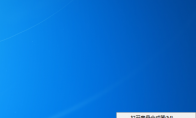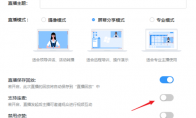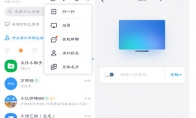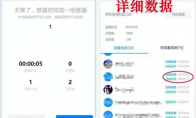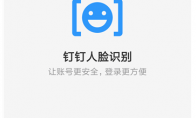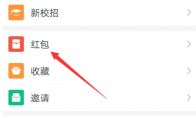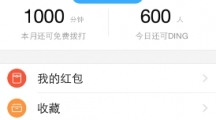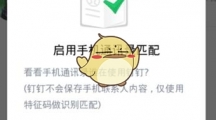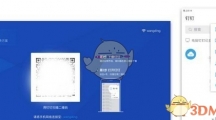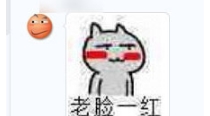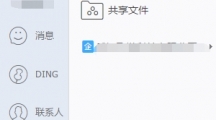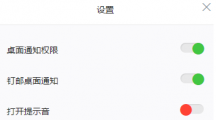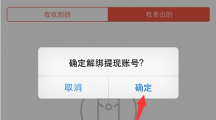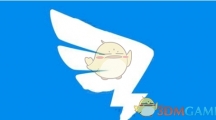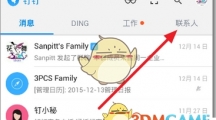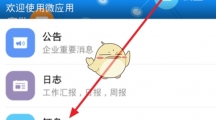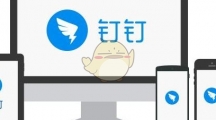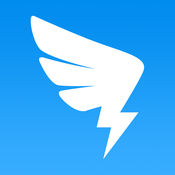《钉钉》直播没有声音怎么设置呢,不少老师在使用钉钉电脑直播的时候没有声音,学生反映听不到说话,接下来就让3DM小编给大家带来《钉钉》直播设置声音方法。《钉钉》直播设置声音方法1、首先在电脑桌面,鼠标右击右下角“喇叭”,出现上拉菜单,点击“录音设备”; 2、在声音界面,可以看到录音设备的状况,假如是一切正常就默认设置不用改动,假如是像下面的图一样已停止使用,就必须鼠标右击,点击“开启”; 3、开启成功,可以赶到直播页面试一试有没有声音,假如有就不用在设置了,反之还没有声音就必须再行设置; 4、在直播界面,点击右下角“声音设置”,不一样的直播模式“声音设置”的位置不一样,这儿以“摄像模式”为例; 5、在声音设置中观查①和②2个位置,假如键入声音是关掉的点击打开,而且将键入声音的滑块移到最右端; 6、设置好了,开启钉